Выбор операционной системы во время запуска – Инструкция по эксплуатации Apple Boot Camp Mac OS X v10.6 Snow Leopard
Страница 14
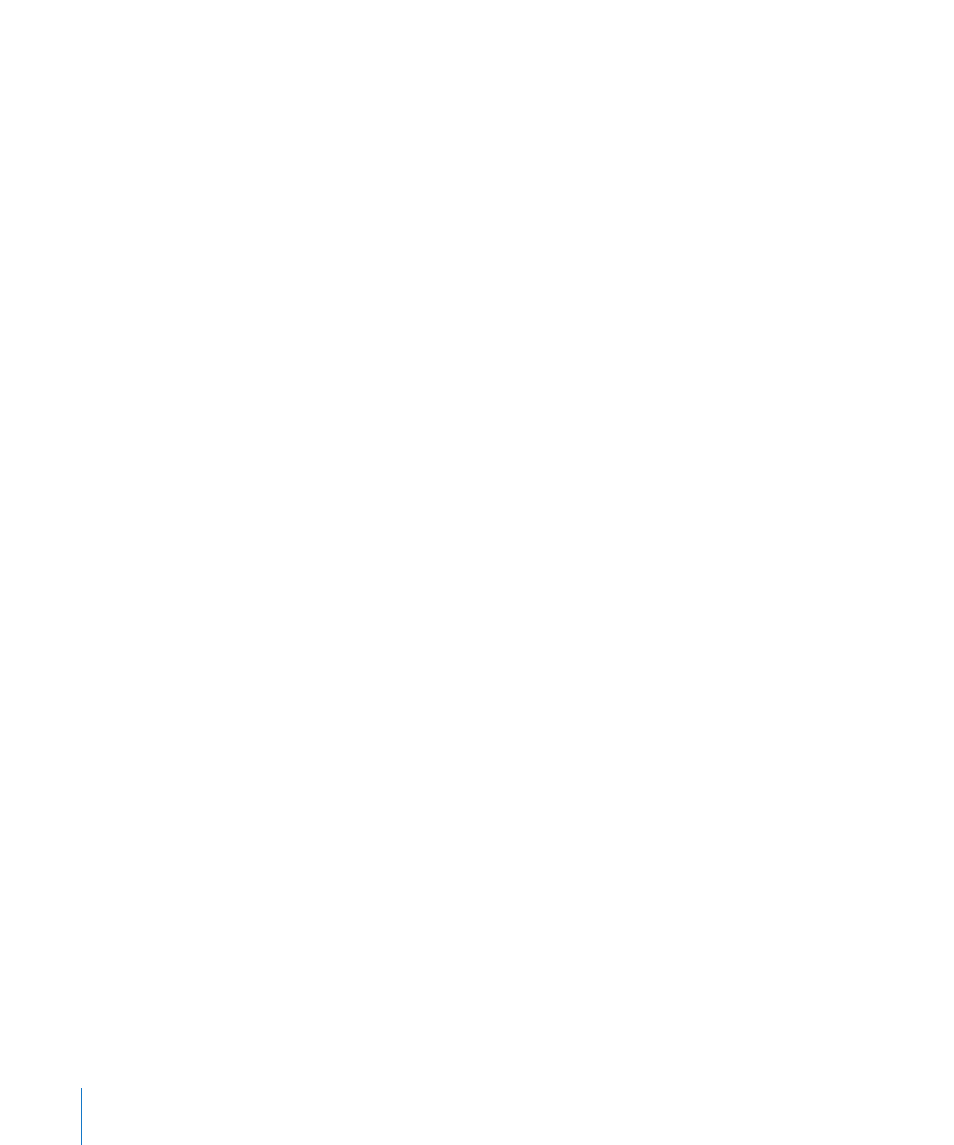
14
Для назначения операционной системы по умолчанию в Mac OS X выполните
следующие действия.
1
В Mac OS X выберите меню «Apple» > «Системные настройки», затем нажмите
«Загрузочный том».
2
Выберите загрузочный диск с операционной системой, которую требуется
использовать по умолчанию.
3
Если требуется запустить эту операционную систему в данный момент, нажмите
«Перезагрузить».
Для назначения операционной системы по умолчанию в Windows выполните
следующие действия.
1
В Windows нажмите значок Boot Camp на панели задач и выберите панель
управления Boot Camp.
Примечание. Изображение на экране зависит от компьютера, на котором
выполняется установка.
2
Выберите загрузочный диск с операционной системой, которую требуется
использовать по умолчанию.
3
Если требуется запустить эту операционную систему в данный момент, нажмите
«Перезагрузить».
Для выполнения перезагрузки в Mac OS X с помощью значка Boot Camp
на панели задач выполните следующие действия.
В ОС Windows нажмите на значке Boot Camp на панели задач и выберите
B
«Перезагрузить в Mac OS X».
При этом операционной системой по умолчанию назначается Mac OS X.
Выбор операционной системы во время запуска
Чтобы выбрать, какая операционная система будет использоваться во время
запуска, нажмите клавишу Option. Отобразятся значки всех доступных загрузочных
дисков, и Вы сможете выбрать диск, который отличается от загрузочного диска
по умолчанию, заданного в настройках «Загрузочный том» (Mac OS X) или
на панели управления Boot Camp (Windows), не изменяя это значение.
Для выбора операционной системы во время загрузки выполните следующие
действия.
1
Перезагрузите компьютер и удерживайте нажатой клавишу Option до отображения
на экране значков дисков.
2
Выберите загрузочный диск с операционной системой, которую требуется
использовать, затем нажмите стрелку под этим значком.